
时间:2020-11-08 20:31:20 来源:www.win10xitong.com 作者:win10
昨天小编在一个论坛上看见有一位网友发帖提出了一个问题,他在咨询Win10笔记本合上盖子就黑屏的情况该怎么处理,很多老鸟对这个Win10笔记本合上盖子就黑屏的情况都不是很了解,那么这个Win10笔记本合上盖子就黑屏问题该如何才能处理呢?方法肯定是有的,只需要一步一步的这样操作:1、点击左下角的开始按钮,然后打开设置;2、打开系统设置就很容易的把这个问题处理掉了。接下去我们就配合图片手把手的教各位Win10笔记本合上盖子就黑屏的详细处理对策。
详细解决方法如下:
第一步:点击左下角的开始按钮,然后打开设置;
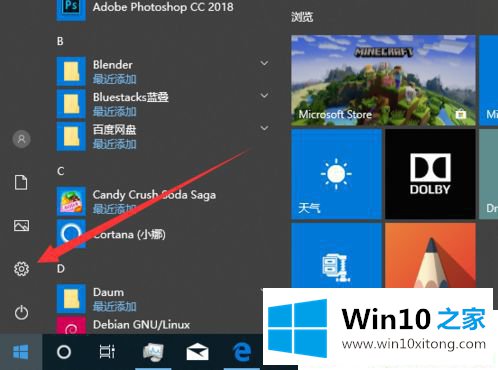
第二步:打开系统设置;
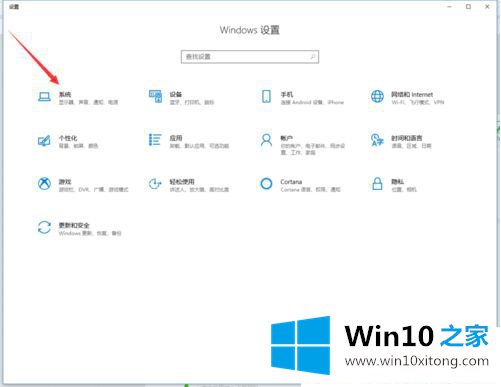
第三步:打开电源设置;
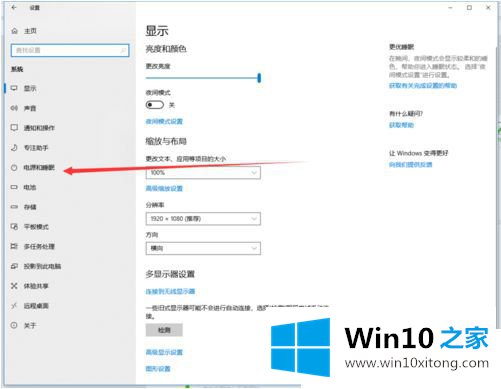
第四步:打开其他电源设置;
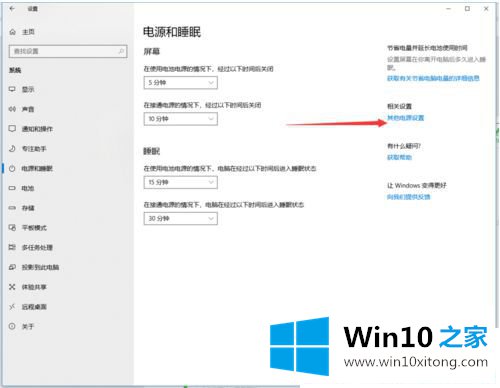
第五步:打开关闭盖子的设置;
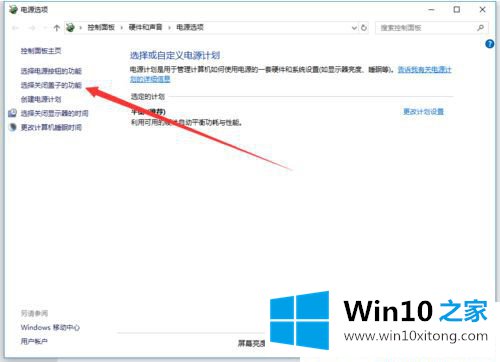
第六步:修改为,不进行任何操作;
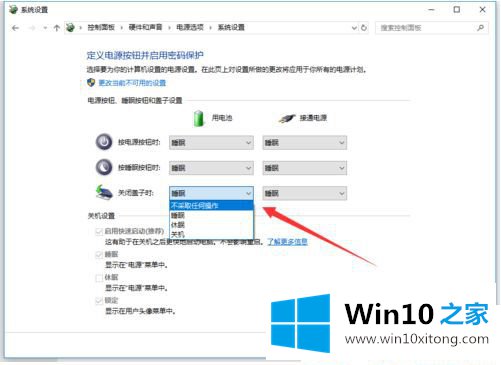
第七步:保持修改,之后就可以合着盖子用显示器了。
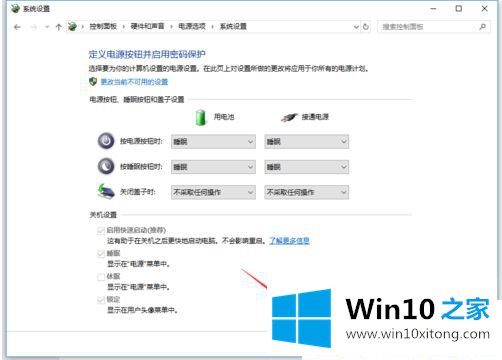
经过上面的设置之后,win10笔记本合上盖子就处于不休眠的状态,不管我们盖不盖上盖子,系统都将处于正常使用状态。
我们再来回顾一下以上文章中说的内容,就是关于Win10笔记本合上盖子就黑屏的详细处理对策,以上的文章如果对你的问题有所帮助,希望对本站多多支持。